Пользователь root в системах GNU/Linux — это пользователь, имеющий административный доступ к вашей системе. Обычные пользователи не имеют этого доступа по соображениям безвасности. Тем не менее в Kubuntu нет пользователя root. Вместо этого, административный доступ предоставляется отдельным пользователям, которые могут использовать приложение «sudo» для выполнения административных задач.
Первая учетная запись, созданная при установке системы по умолчанию будет иметь доступ к приложению sudo. Вы можете запретить доступ к sudo или предоставить его с помощью приложения Пользователи и Группы (см. «Пользователи и Группы»).
Если Вы запустите программу, требующую прав суперпользователя, sudo потребует ввести ваш обычный пользовательский пароль. Это гарантирует, что вредоносные приложения не смогут повредить вашу систему, а также напомнит Вам, что Вы собираетесь выполнить административные действия, которые требуют особой осторожности!
Чтобы использовать sudo в командной строке, просто наберите «sudo» перед командой, которую Вы хотите запустить. После этого sudo попросит ввести ваш пароль.
Как зайти под root в Kali Linux 2020.1?
Sudo будет помнить ваш пароль установленное время (по умолчанию 15 минут). Эта возможность позволяет пользователям выполнять большое количество административных задач без необходимости каждый раз вводить пароль.
Внимание
Будьте осторожны при выполнении административных задач — вы можете испортить вашу систему!
Некоторые советы по использованию sudo:
- Чтобы использовать терминал пользователя root, наберите «sudo -i» в командной строке
- Вся группа графических утилит конфигурации в Kubuntu уже использует sudo, так что при необходимости у вас попросят пароль с помощью приложения kdesu , которое является графической оболочкой sudo .
- За дальнейшей информацией по программе sudo и отсутствию пользователя root в Kubuntu обращайтесь к странице sudo на сайте Ubuntu wiki.
Запуск программ вручную с привилегиями root
Иногда необходимо выполнить программу с привилегиями root. Это легко сделать с помощью диалога Выполнить команду .
Внимание
Пожалуйста, будьте осторожны, выполняя приложения с привилегиями root, так как это может испортить вашу систему. За дополнительной информацией см. «Пользователь root и sudo».
- Откройте диалог Выполнить команду , нажав Alt — F2
- Введите название программы, которую вы хотите выполнить, с префиксомkdesu и нажмите Enter . Например, чтобы запустить файловый менеджер Konqueror с привилегиями root, наберите
Источник: help.ubuntu.com
Права суперпользователя root в Linux: полный обзор

В дистрибутивах Linux пользовательские привилегии предоставляются путем открытия доступа к root. Наличие таких прав позволяет использовать функциональность операционной системы более широко и выполнять необходимые действия в корневом каталоге.
Создать пользователя с правами суперпользователя Linux
Давайте детально обсудим, что может суперпользователь в Linux, как настроить root и для чего нужна команда sudo .
Предназначение root-прав в Linux
Права обычного пользователя в Linux крайне ограничены. Он может управлять только своим каталогом и открывать для чтения определенные файлы из корня. Доступ для их изменения или установки программ отсутствует, что делает привилегии суперпользователя крайне важными при настройке ОС и решении разных проблем. Обычный пользователь ограничивается следующим набором прав:
- чтение, запись и изменение любых атрибутов пользовательской папки;
- то же самое и для каталога /tmp ;
- выполнение программ в любом месте, где нет ограничений;
- чтение файлов с соответствующим атрибутом для всех пользователей.
При наличии рут-прав у юзера появляется гораздо больше возможностей и расширяются границы взаимодействия с операционной системой. Становятся доступными любые действия со всеми папками и файлами.
Комьюнити теперь в Телеграм
Подпишитесь и будьте в курсе последних IT-новостей
Безопасность использования прав суперпользователя
Если с предназначением root-прав в Linux все понятно, то вот к безопасности их использования есть вопросы. В основном, относится это к серверным машинам, поскольку риск взлома домашнего компьютера очень мал, да и кому нужны файлы обычного пользователя, чтобы ради этого затевать процедуру взлома. Если вы используете Linux как обычную операционную систему, работаете с документами и стандартными программами, используйте root для установки приложений и защиты системы от случайных изменений, которые могут внести другие пользователи компьютера.
С серверной частью все гораздо сложнее, поскольку рут как таковой не предоставляет полной защиты. Часто используемые пароли взламываются путем перебора или поиском бэкдора. Поэтому не стоит полагаться исключительно на защиту паролем, если вы владеете файлами сайтов или используете сервер для других целей. Займитесь настройкой файрвола, если это повысит уровень защиты.
Команда sudo и примеры ее использования
Команда sudo тесно связана с root в Linux, поскольку отвечает за передачу прав суперпользователя и позволяет от его имени выполнять команды в Терминале. Существует несколько ее вариаций, использующихся при разных обстоятельствах. Подходит эта команда как для выполнения всего одного действия, так и для передачи прав на всю текущую сессию.

Самый простой пример использования sudo – запуск программы от имени суперпользователя. Для этого вводится:
sudo program \ program – название приложения, которое вы хотите запустить
Еще sudo применяется для установки софта, команда в таком случае обретает вид:
sudo apt install program
Если же вы желаете использовать сразу несколько команд, например, введя sudo cat file.txt | grep text > file.txt , появится ошибка, поскольку при выполнении второй команды права суперпользователя отсутствуют, а значит, запись в файл невозможна. Решается такая ситуация добавлением sudo перед каждым выражением.
В следующем разделе статьи речь пойдет о передаче прав суперпользователя, что тоже реализуемо при помощи sudo . Я рассмотрю два полезных аргумента. Советую ознакомиться с ними, если хотите упростить выполнение действий через Терминал.

Переключение на суперпользователя
Еще раз уточню, что команда sudo идеально подходит для получения необходимых привилегий без переключения учетной записи. Ее можно использовать как для выполнения одного действия, так и нескольких. Если вы желаете временно получить рут-права через эту команду, введите sudo -s или sudo -i . В первом случае домашний каталог остается текущим, а во втором меняется на /root.
Примерно так же работает и команда su , но она обладает дополнительными аргументами, которые следует уточнить:
- -c – позволяет выполнить команду;
- -g – устанавливает группу для пользователя;
- -G – дополнительные группы для юзера;
- — , -l , —login – один из режимов входа, при котором происходит переключение домашнего каталога;
- -p – сохранение переменных окружения;
- -s – выбор оболочки для выхода.
Есть вариант выполнить вход в оболочку под суперпользователем, но он имеет свои неудобства. Он заключается в переключении в доступную виртуальную консоль, что осуществляется комбинацией Ctrl + Alt + F1-F6 . Там понадобится ввести логин и пароль root для получения доступа. Главный недостаток этого метода – потеря возможности взаимодействия с графическим интерфейсом операционной системы.
Второй вариант – ввод такого же логина и пароля при входе через графическую форму авторизации. Так вы сразу получите доступ ко всем файлам, даже не надо будет вводить sudo . Однако неопытным пользователям такой метод не подходит, поскольку возникает риск удаления или изменения системных файлов, что иногда приводит к поломке ОС.
Вы уже сами решайте, какой вариант хотите использовать, и готовы ли смириться со всеми ограничениями и недостатками, которые накладывает каждый из них.
Предоставление и отзыв прав суперпользователя
Каждому пользователю в Linux можно предоставить root-права, добавив его в соответствующую группу. Точно так же их можно и отнять, если вдруг это понадобится. Рассмотрю три варианта действий.
Создание нового пользователя с root
Допустим, что вы, единственный юзер в Linux, хотите создать еще одну учетную запись с правами суперпользователя. В таком случае алгоритм действий обретет следующий вид:

- Откройте Терминал и введите команду sudo adduser user (user замените на нужное имя пользователя).
- В консоли появятся инструкции по созданию нового пользователя. Присвойте пароль и подтвердите действие, чтобы завершить создание.
- Добавьте новую учетную запись в группу sudo, введя sudo usermod -aG sudo user ( user здесь тоже понадобится заменить).
- Проверьте выполненные действия, переключившись на новую учетную запись через su testuser . Для подтверждения введите пароль (при вводе символы не отображаются на экране).
- Выполните любую команду с sudo и убедитесь, что все прошло успешно.
Для существующей учетной записи
Если учетная запись уже добавлена, в консоли остается ввести только одну команду, чтобы добавить пользователя в группу sudo и разрешить ему получение рут-прав. Сама команда представлена ниже, вам остается только скопировать ее и поменять имя юзера.
sudo usermod -aG sudo user

Используйте предыдущую инструкцию для проверки внесенных изменений.
Откат прав суперпользователя
Если вдруг вы решили, что одна из учетных записей больше не должна состоять в группе sudo, отзовите права, введя команду:
sudo deluser user sudo
Измените user на необходимое имя. Можете переключиться на эту учетную запись и убедиться в том, что теперь команды с sudo она выполнять не может.

Это была вся основная информация о правах суперпользователя в Linux. Вы знаете, что дают такие привилегии, как их правильно использовать и управлять пользователями. В качестве рекомендации скажу, что всегда нужно читать текст ошибок, появляющихся в Терминале, если что-то пошло не так. Это позволит вам быстрее решить проблему без траты времени на поиски в Google.
Источник: timeweb.com
Как открывать программы с рут-доступом в Linux

Иногда требуется открытие программ с привилегиями root в Linux из-за характера безопасности платформы. Дело в том, что некоторые операции невозможны с обычным пользователем (на ум приходят такие вещи, как управление файлами в корневой папке, форматирование жесткого диска или редактирование системных файлов).
Есть несколько способов открыть программы с root-доступом в Linux. В этом руководстве мы покажем вам, как это сделать. Однако имейте в виду: чтобы запускать программы с учетной записью Root, вам необходимо сначала включить ее. Если вы используете ОС Linux с отключенной учетной записью root, следуйте приведенным ниже инструкциям, чтобы узнать, как ее включить.
Включите учетную запись Root
Запустите окно терминала, нажав Ctrl + Alt + T или Ctrl + Shift + T на клавиатуре. Затем, если ваша система имеет права sudo, используйте команду sudo -s для входа в сеанс с повышенными привилегиями.
sudo -s
Затем введите passwd, чтобы принудительно сбросить пароль учетной записи Root в системе.
passwd
Установите новый пароль на вашем компьютере с Linux для учетной записи Root. Однако имейте в виду, что он должен быть безопасным. После установки нового пароля к учетной записи Root можно будет снова получить доступ.
Как запланировать выключение в Linux
Открытые программы с Root — Терминал
Самый быстрый и обычно самый надежный способ запуска программ с привилегиями Root — это войти в Root в терминале, а затем выполнить имя программы как команду.
Получив root-доступ в сеансе терминала, вы сможете запускать программу. Так, например, если вы хотите получить доступ к файловому менеджеру Gnome с доступом root, вы должны запустить команду nautilus в терминале.
nautilus
Итак, помните. Войдите в систему как Root, затем запустите приложение:
program-name
Большинство программ могут быстро запуститься с привилегиями суперпользователя, если вы являетесь пользователем root. Однако имейте в виду, что метод окна терминала не на 100% надежен. Из-за характера командной строки в Linux некоторые приложения просто не запускаются.
Невозможно определить, какие программы работают с этим методом, а какие нет. Лучший способ определить — методом проб и ошибок. Однако, если программа отказывается запускаться с правами root в терминале, она сообщит об этом в командной строке.
Открытые программы с рутом — Pkexec
В большинстве операционных систем Linux, когда программа должна запускаться от имени пользователя root, появляется запрос пароля. Это приглашение инструктирует пользователя ввести пароль своей учетной записи. Затем приложения запускаются с повышенными привилегиями. Запуск программ на рабочем столе таким способом стал возможным благодаря инструменту Pkexec.
Как записывать звонки Skype в Linux с помощью OpenBroadcaster
Такой запуск программ — это не волшебство. С помощью этого инструмента довольно легко запустить практически любое приложение, установленное на вашем рабочем столе Linux.
Чтобы использовать pkexec, нажмите Alt + F2 на клавиатуре. Эта комбинация клавиш запустит окно быстрого запуска в среде рабочего стола.
Когда на рабочем столе откроется окно быстрого запуска, напишите команду pkexec, за которой следует имя программы, которую вы хотите запустить.
Например, чтобы запустить диспетчер разделов Gparted от имени пользователя root, вы должны:

pkexec gparted
Просто следуйте синтаксису команды, как показано ниже, и почти каждая программа должна запускаться как Root.
pkexec programname
Не хотите использовать панель быстрого запуска на рабочем столе Linux? Также можно запускать приложения как Root через инструмент pkexec в терминале. Просто запустите сеанс терминала, нажав Ctrl + Alt + T или Ctrl + Shift + T. Затем выполните:
pkexec programname
Открытые программы с рутом — Gksu
Задолго до того, как инструмент Pkexec занял его место, появился Gksu. Он работает так же, как Pkexec, но разработчики дистрибутива Linux решили отказаться от него, так как он также не работает. Тем не менее, если вам не нравится использовать Pkexec и вам нужен способ запускать программы с правами root, он все равно работает.
Как установить тему McMojave Linux
К сожалению, Gksu не установлен во многих репозиториях программного обеспечения современных дистрибутивов Linux, так как он не так часто используется. На данный момент Debian 7-9 поддерживает его, OpenSUSE LEAP (42.3 и 15.0) и Tumbleweed поддерживают его. Ubuntu 16.04 LTS тоже.
Чтобы установить его, откройте терминал и введите команды, соответствующие вашей операционной системе.
Ubuntu 16.04 LTS
sudo apt install gksu
Debian
sudo apt-get install gksu
OpenSUSE LEAP 15.0
sudo zypper addrepo https://widehat.opensuse.org/opensuse/repositories/GNOME:/Apps/openSUSE_Leap_15.0/ gnome-apps sudo zypper install gksu
OpenSUSE LEAP 42.3
sudo zypper addrepo https://widehat.opensuse.org/opensuse/repositories/GNOME:/Apps/openSUSE_Leap_42.3/ gnome-apps sudo zypper install gksu
OpenSUSE Tumbleweed
sudo zypper addrepo https://widehat.opensuse.org/opensuse/repositories/GNOME:/Apps/openSUSE_Factory/ gnome-apps sudo zypper install gksu
Когда приложение Gksu настроено в вашей системе Linux, оно должно быть готово к использованию. Чтобы запустить программу как Root, нажмите Alt + F2 на рабочем столе.
Появится панель запуска. На панели напишите gksu, а затем программу, которую хотите запустить. Например, чтобы запустить файловый менеджер XFCE4, вы должны:
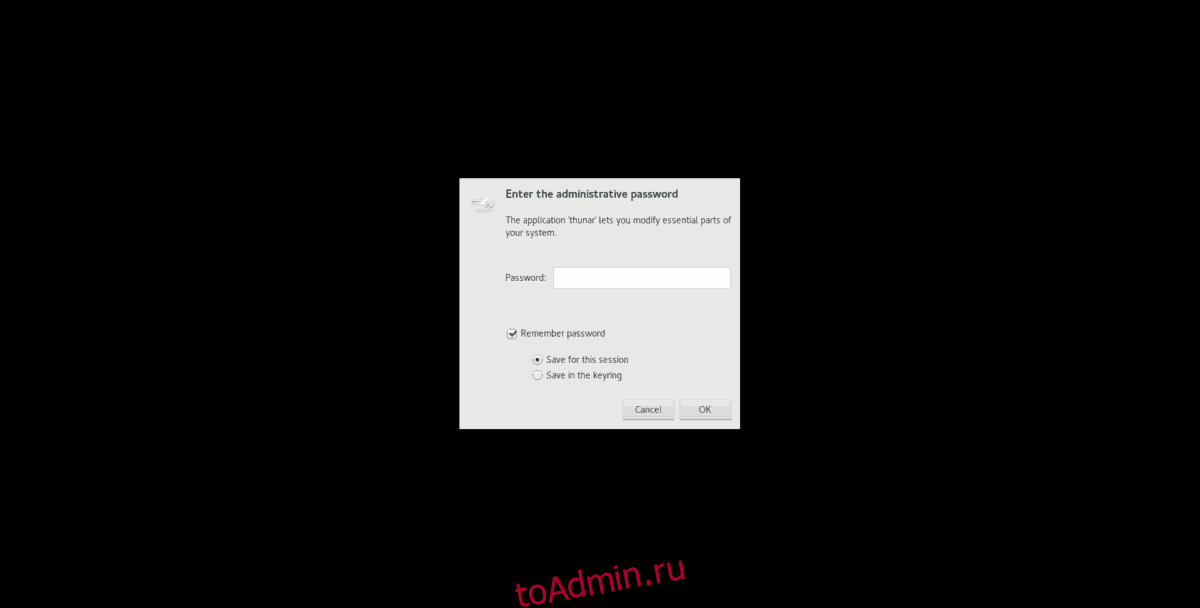
gksu thunar
Чтобы запустить любое приложение с помощью Gksu, следуйте синтаксису командной строки ниже.
gksu programname
Вы также можете запустить приложение прямо из терминала как Root с тем же синтаксисом.
Источник: toadmin.ru